书接前面写了各种西门子PLC连接的例子,今天我们来连接一下S7-300 PN的,由于S7-300 PN做Modbus TCP比较复杂,可能这篇文章占得篇幅要比较大了,下面我准备占楼分发。
这里面有几个要点,我先提前介绍一下
1、使用以太网通讯就涉及到S7-300的以太网配置,本文中将详细介绍。
2、西门子有Modbus TCP的向导,但是收费,需要购买授权,所以我没用,我使用了标准TCP/IP的开放式通信向导。
这就涉及到开放式通信向导的安装及配置,本文将详细介绍。
3、向导配置成功后,还需要在S7-300中编写通讯程序以完成TCP/IP数据收发,本文将详细介绍
4、使用标准的TCP/IP就意味着你需要做TCP/IP程序基础上增加Modbus TCP功能,所以对Modbus协议的具体内容还是多
少需要先了解一下的。具体的Modbus协议规范请自行百度学习。(因为涉及到协议的东西一两篇文字介绍不清楚,
网上相关资源又很丰富,我就不在这里赘述了)
5、整个调试过程您可能需要很多调试软件,如NetAssist,Modbus Poll,Modbus Slave等,请自行百度下载
所用设备如下:
1、大连德嘉Modbus TCP/Modbus RTU模块(168含税)
2、济南智泽4入2出的开关量模块
3、S7-300 315-2 PN/DP
硬件连接图示如下:
参数设置如下:
1、济南智泽4入2出的开关量模块默认的通讯参数为:9600,n,8,1,这里我就不做修改了,因为很多厂家的产品也都是这个默认参数
2、大连德嘉Modbus TCP/Modbus RTU模块参数设置如下图:
1)、转换器IP
2)、转换器Modbus RTU设置
我们的设备设置到此结束,就这么简单,没什么可说的了,下面进行复杂的西门子S7-300的设置(功能强大就伴随着使用复杂,没办法)


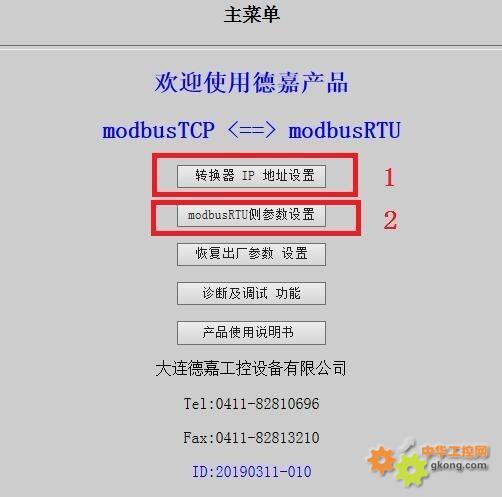
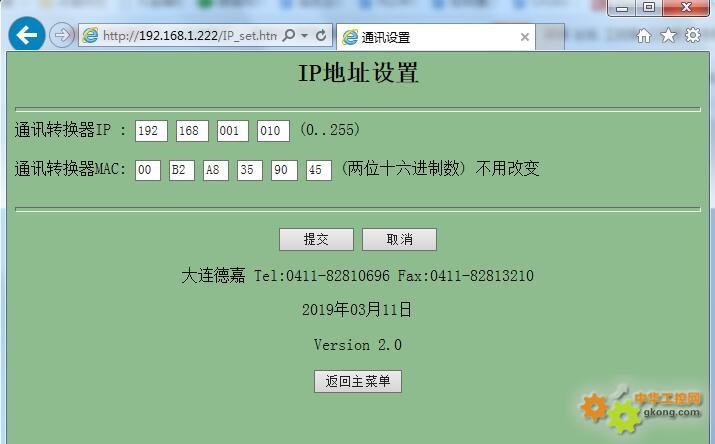
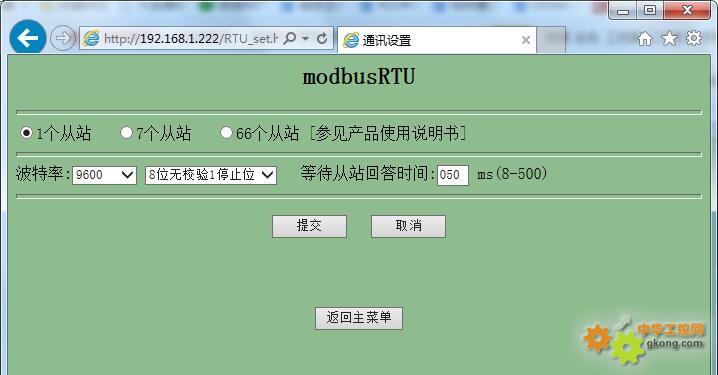
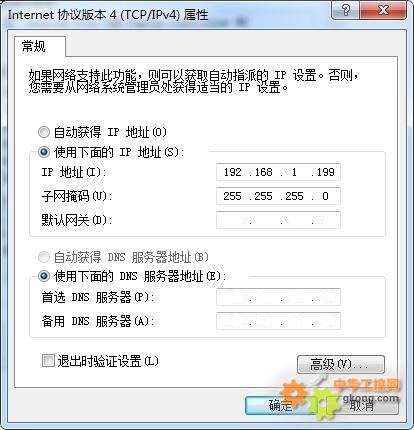
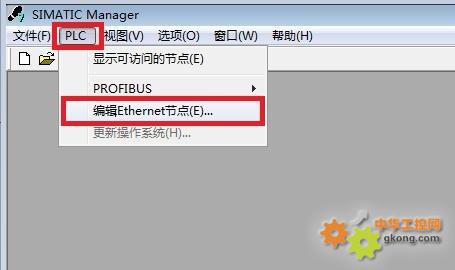

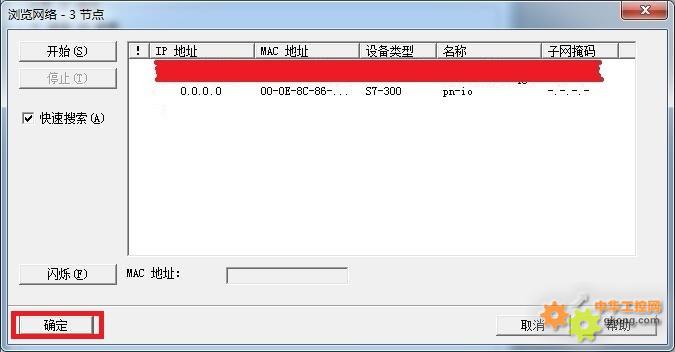
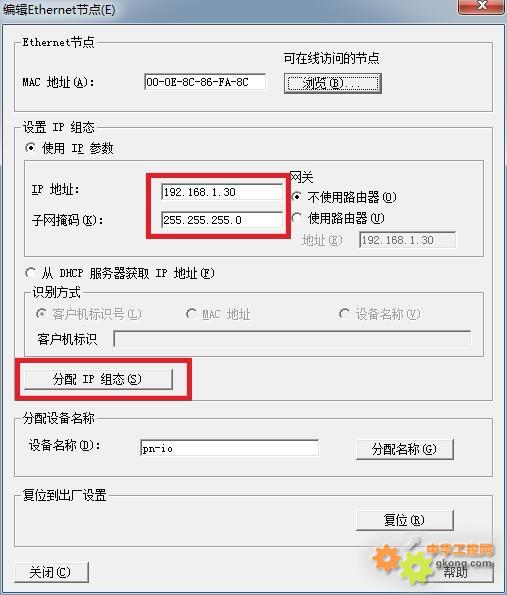


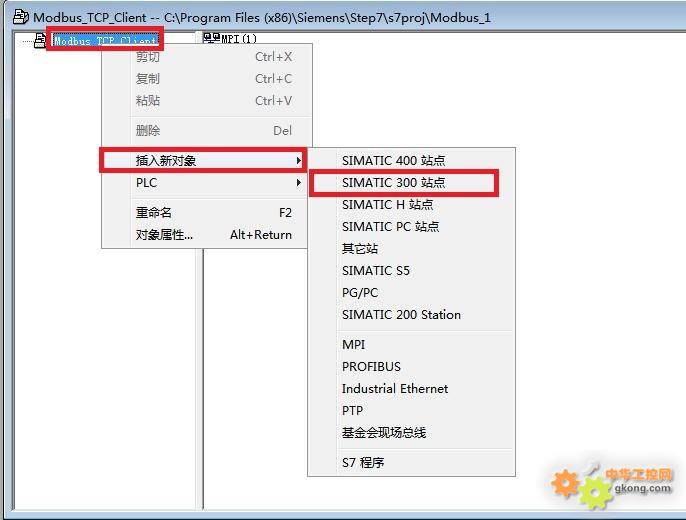
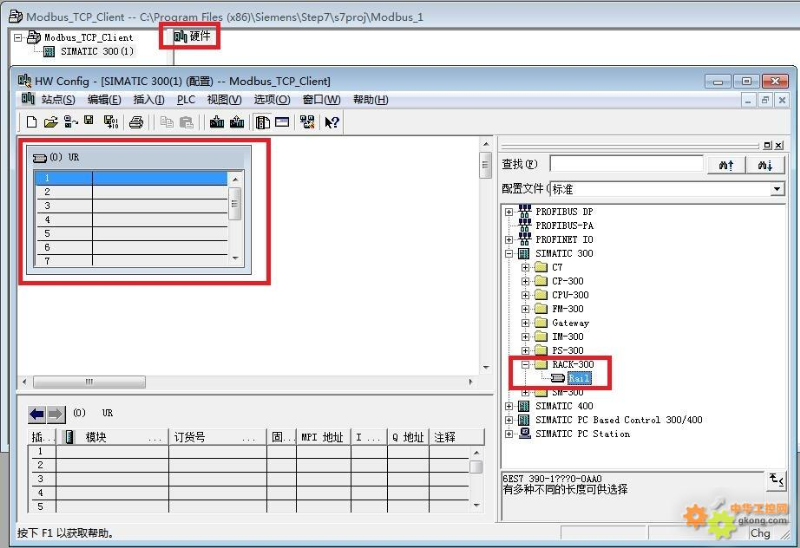
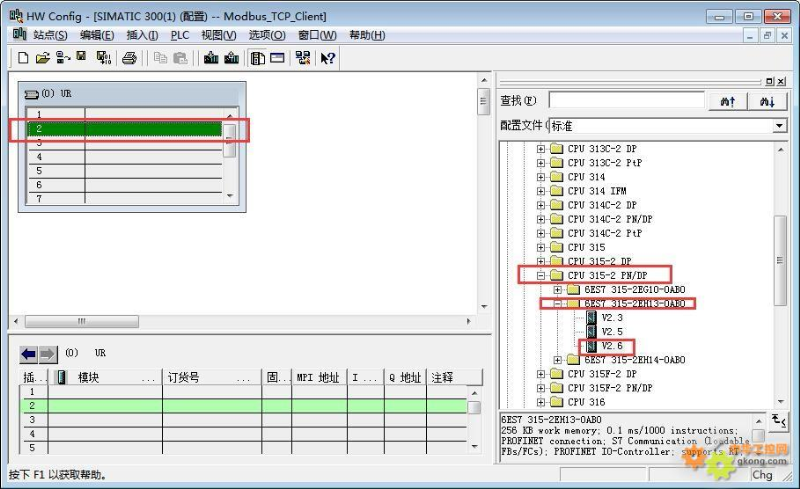


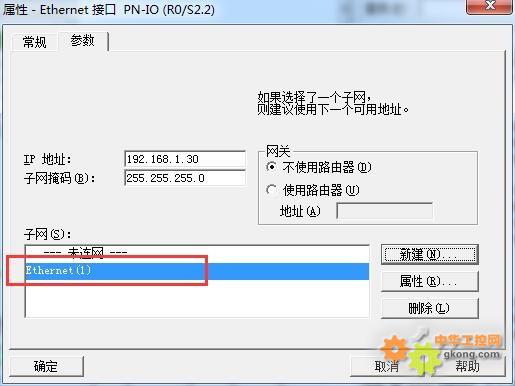
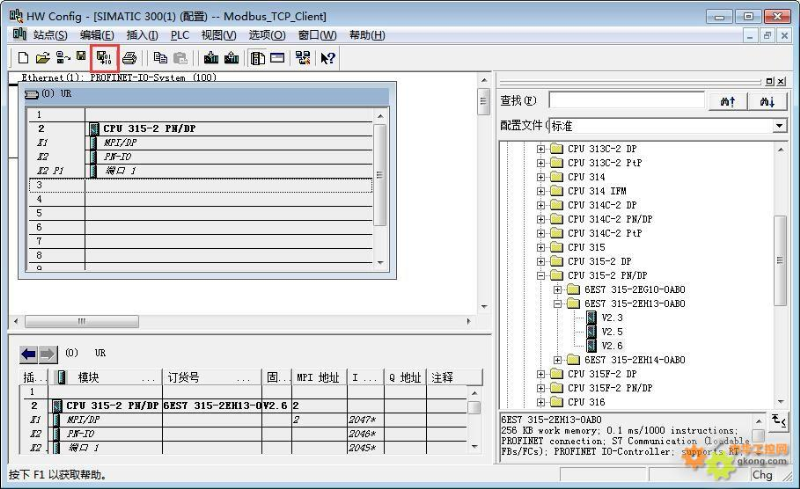

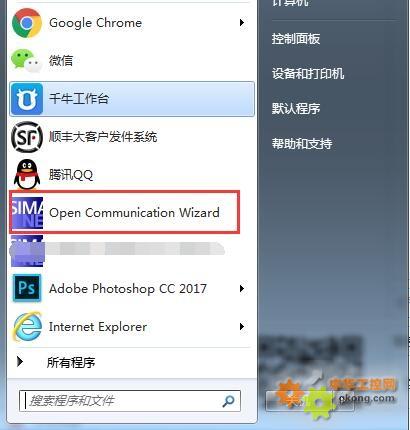
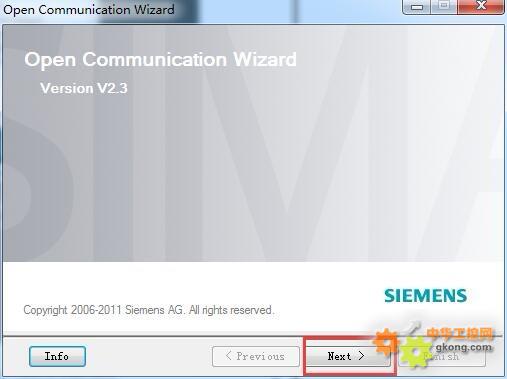
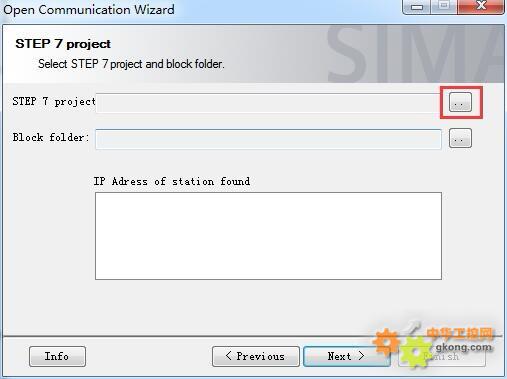
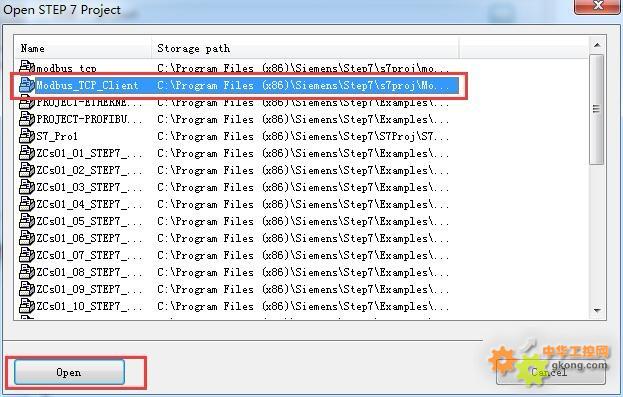
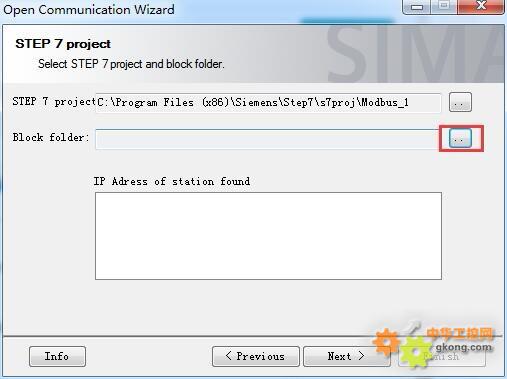
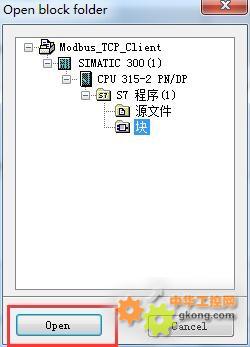
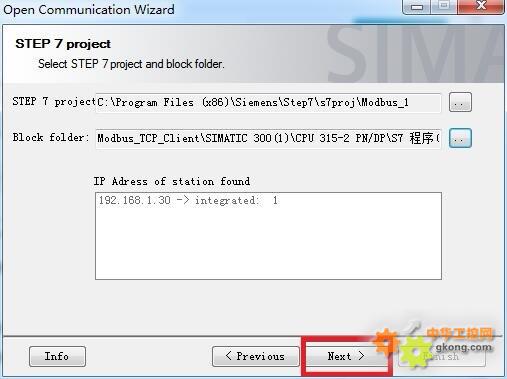
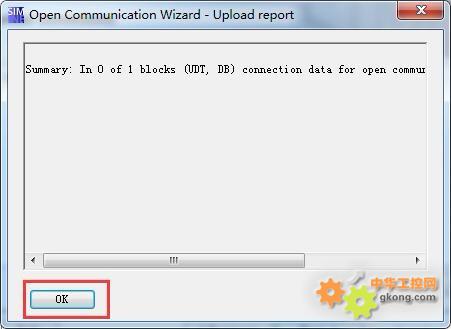
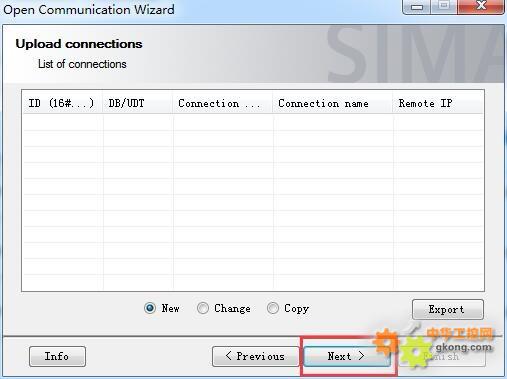
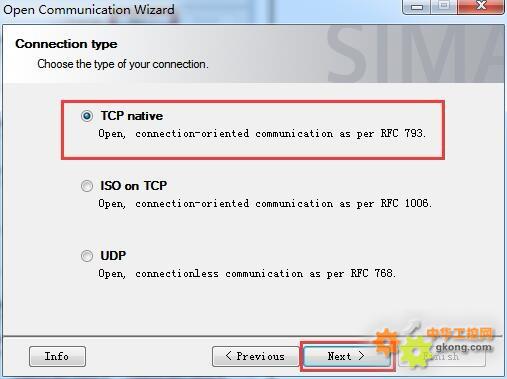
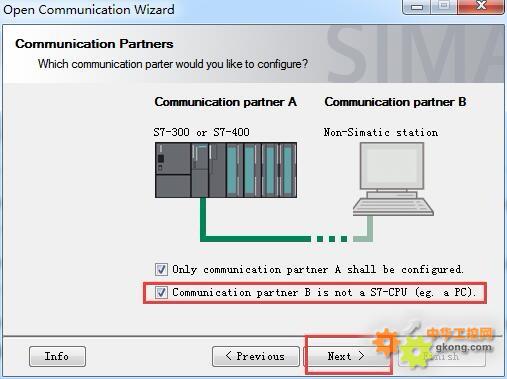
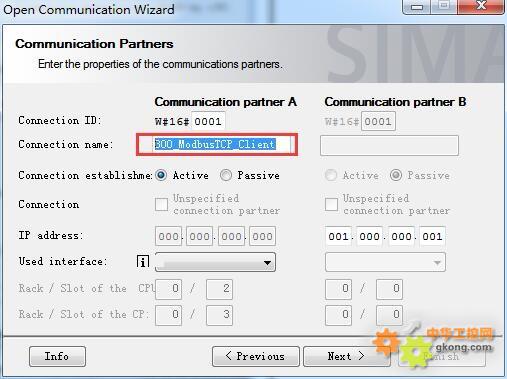
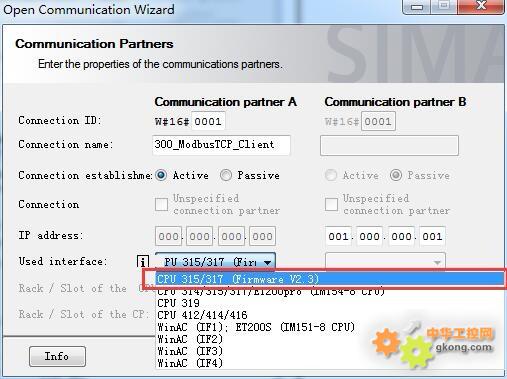
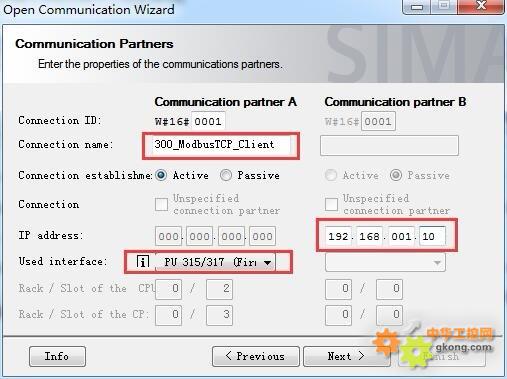
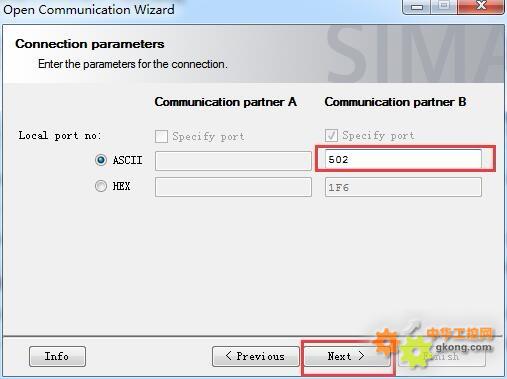
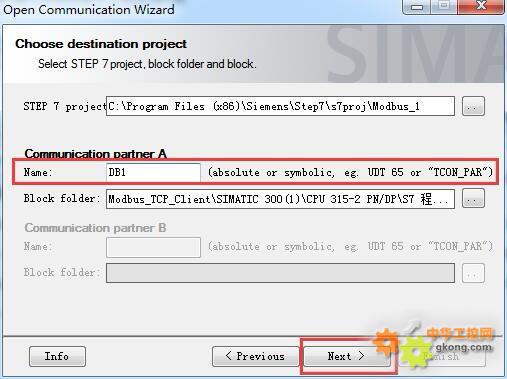
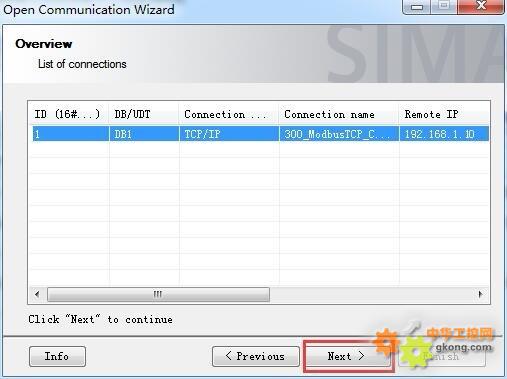

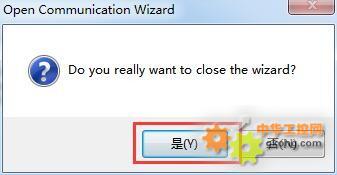
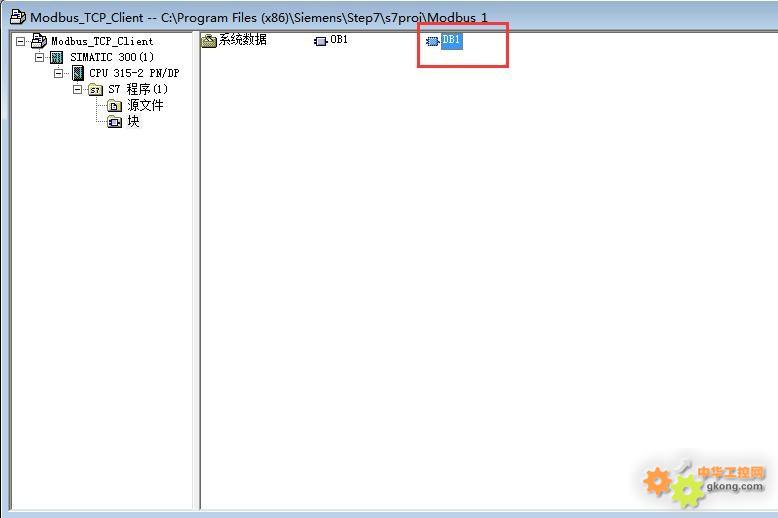
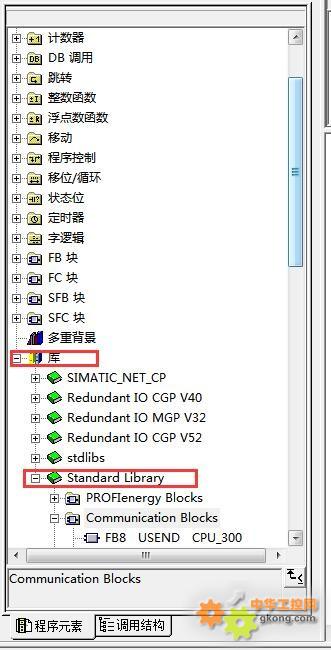
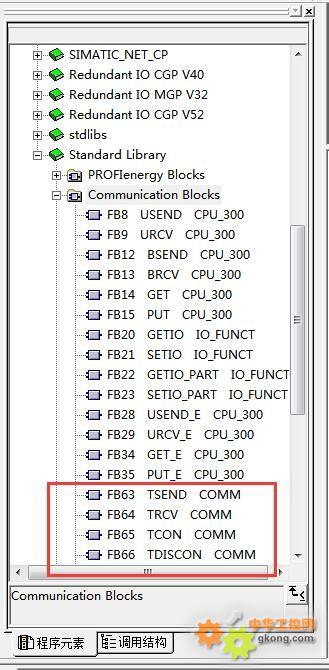
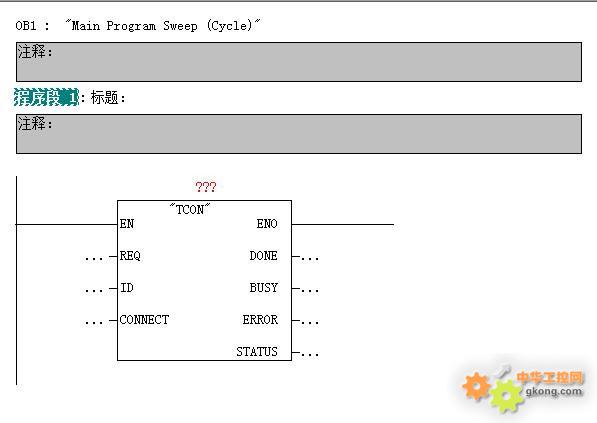
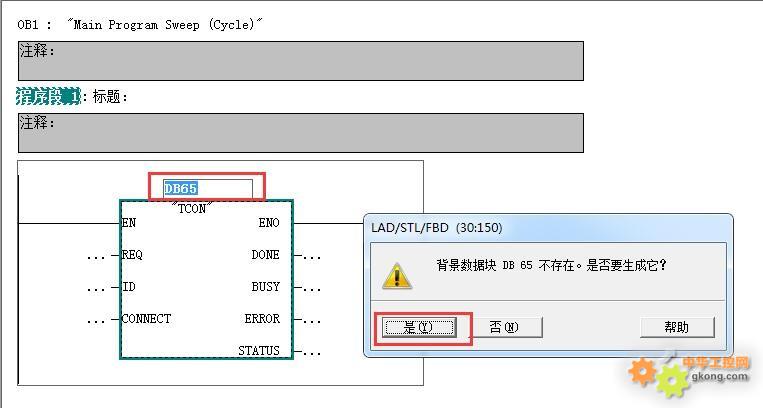
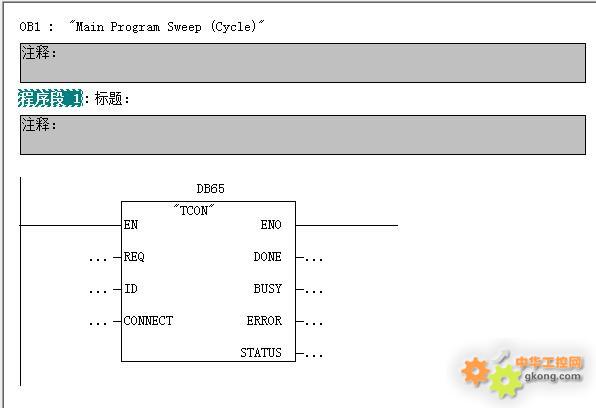
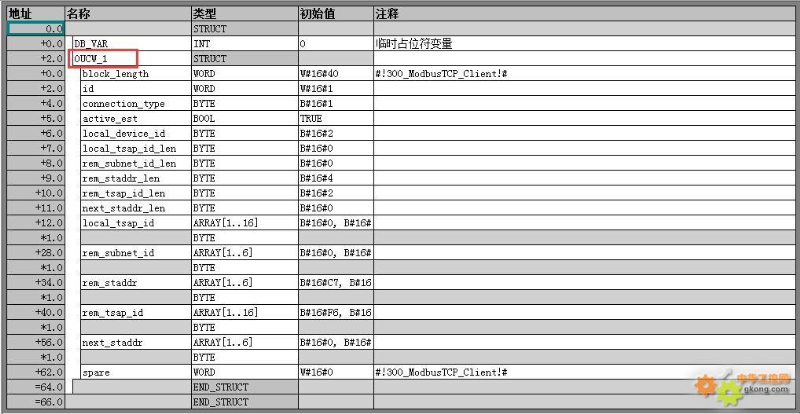
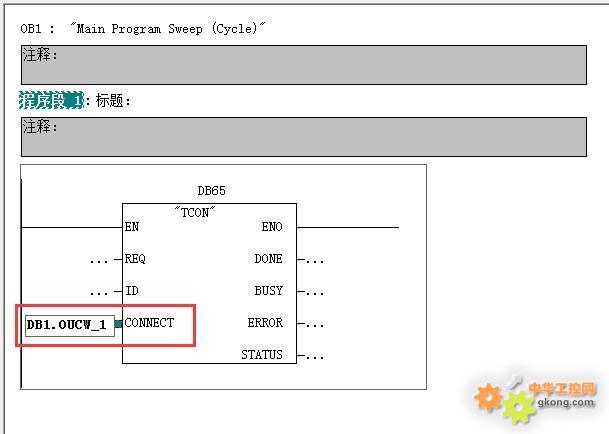
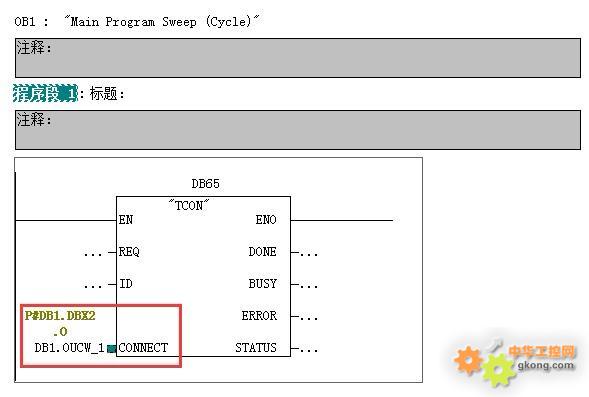
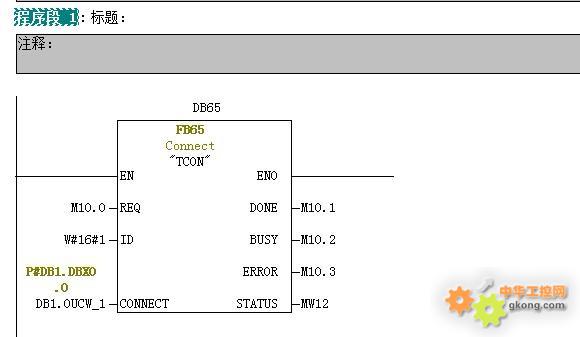
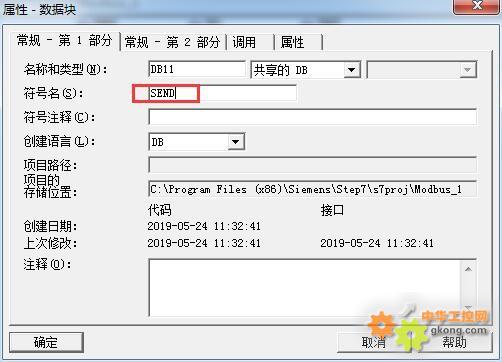
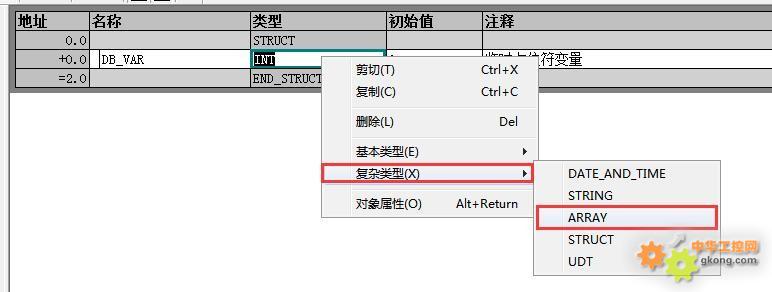
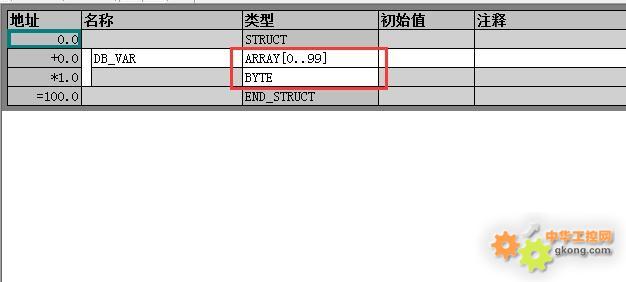


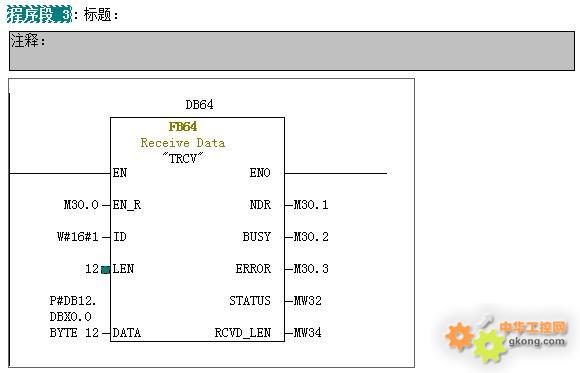
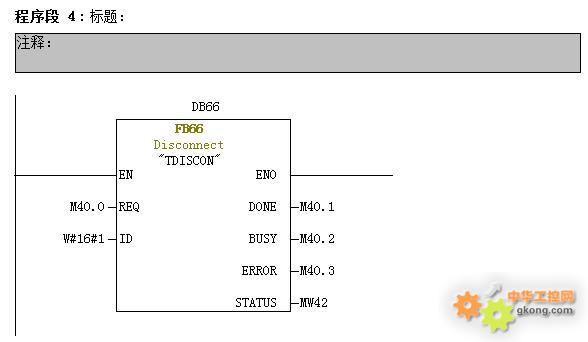
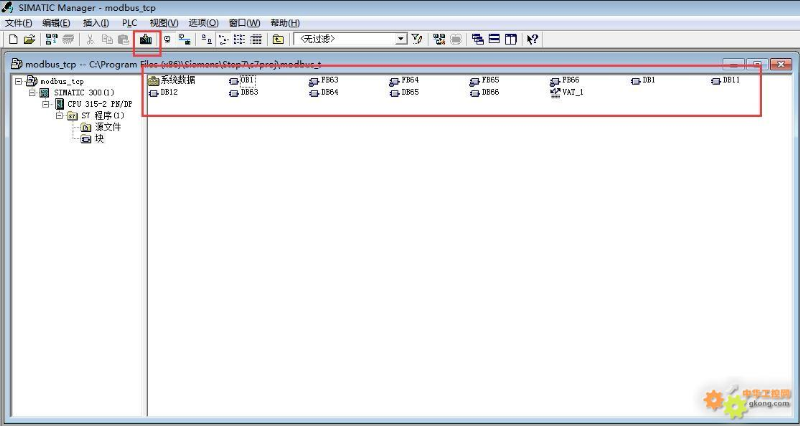

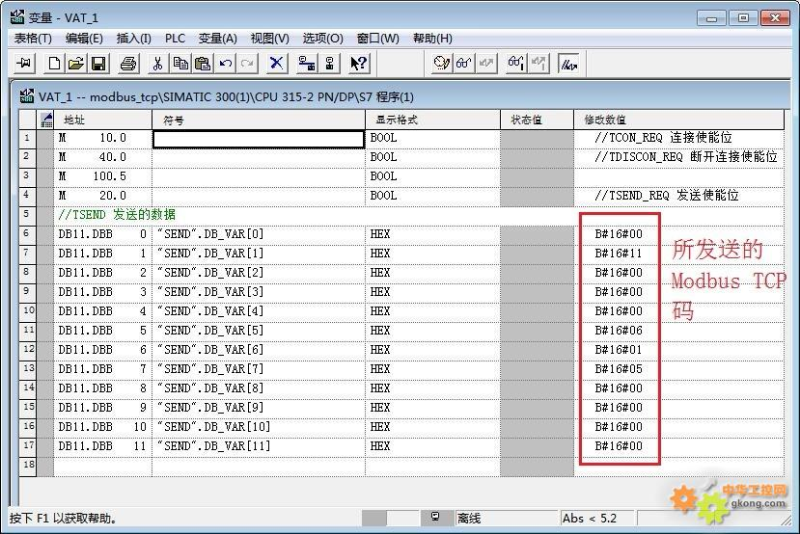
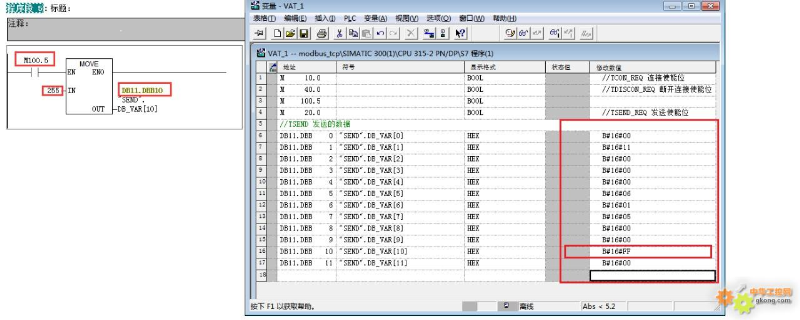
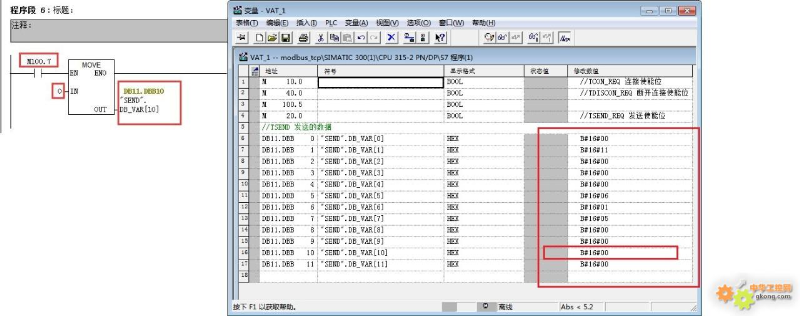
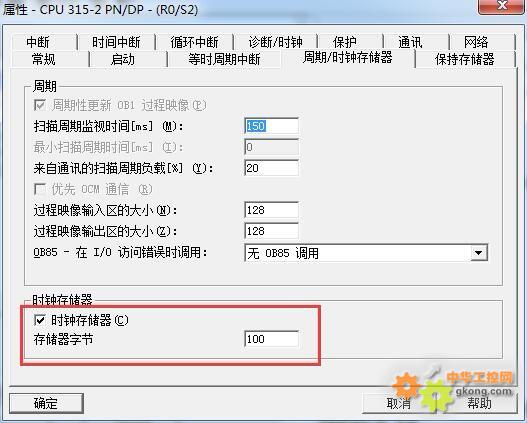






 [7881]
[7881]











 工控网智造工程师好文精选
工控网智造工程师好文精选
